Wisdom’s Cloud
[AWS] 2. VPC Flow Logs를 사용하여 IP 트래픽 로깅 본문
VPC Flow Logs
- VPC Flow Logs는 VPC의 네트워크 인터페이스에서 전송되고 수신되는 IP 트래픽에 대한 정보를 수집할 수 있는 기능입니다.
- 플로우 로그 데이터는 Amazon CloudWatch Logs 또는 Amazon S3에 게시될 수 있으며, 플로우 로그를 생성한 다음 선택된 대상의 데이터를 가져와 확인할 수 있습니다.
- 또한, 플로우 로그 데이터는 네트워크 트래픽 경로 외부에서 수집되므로 네트워크 처리량이나 지연 시간에 영향을 주지 않습니다.
네트워크 인터페이스에 대한 플로우 로그를 생성할 수 있는 다른 AWS 서비스
- Elastic Load Balancing
- Amazon RDS
- Amazon ElastiCache
- Amazon Redshift
- Amazon WorkSpaces
- NAT gateways
- Transit gateways
플로우 로그 레코드의 예
https://docs.aws.amazon.com/vpc/latest/userguide/flow-logs-records-examples.html
Flow log record examples - Amazon Virtual Private Cloud
Thanks for letting us know this page needs work. We're sorry we let you down. If you've got a moment, please tell us how we can make the documentation better.
docs.aws.amazon.com
실습
구성 아키텍처

CloudWatch Logs에 플로우 로그 게시를 위한 IAM 역할 생성


{
"Version": "2012-10-17",
"Statement": [
{
"Effect": "Allow",
"Principal": {
"Service": "vpc-flow-logs.amazonaws.com"
},
"Action": "sts:AssumeRole"
}
]
}


{
"Version": "2012-10-17",
"Statement": [
{
"Effect": "Allow",
"Action": [
"logs:CreateLogGroup",
"logs:CreateLogStream",
"logs:PutLogEvents",
"logs:DescribeLogGroups",
"logs:DescribeLogStreams"
],
"Resource": "*"
}
]
}



CloudWatch Logs에 게시하는 플로우 로그 생성





확인
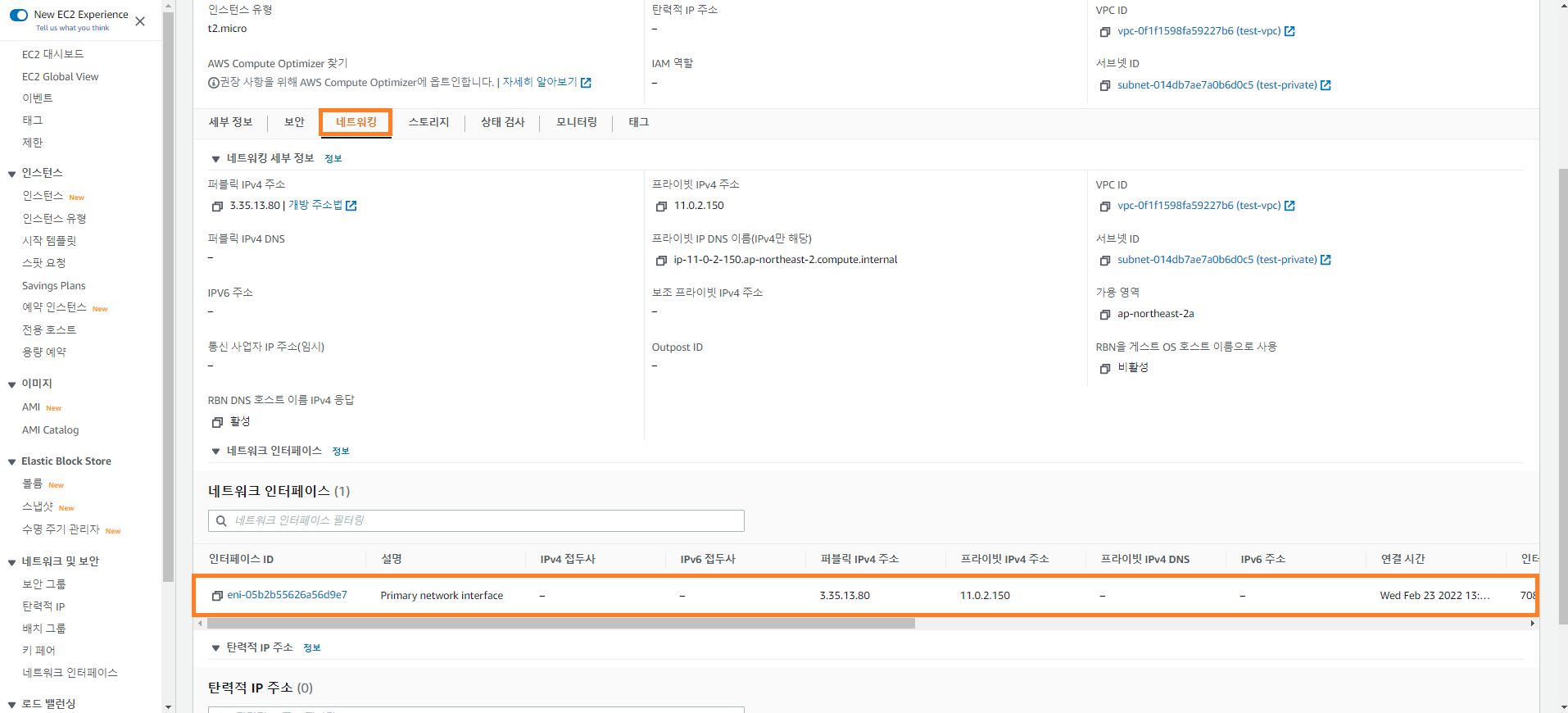

'AWS > Monitoring' 카테고리의 다른 글
| [AWS] 1. CloudWatch Agent를 사용하여 EC2 인스턴스에서 지표 수집 (0) | 2022.02.11 |
|---|

